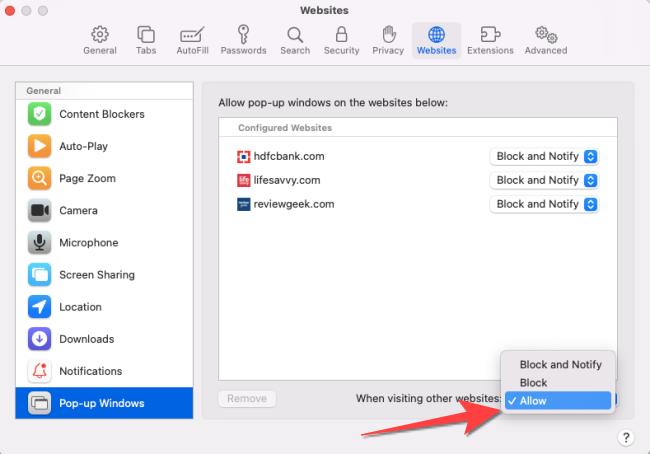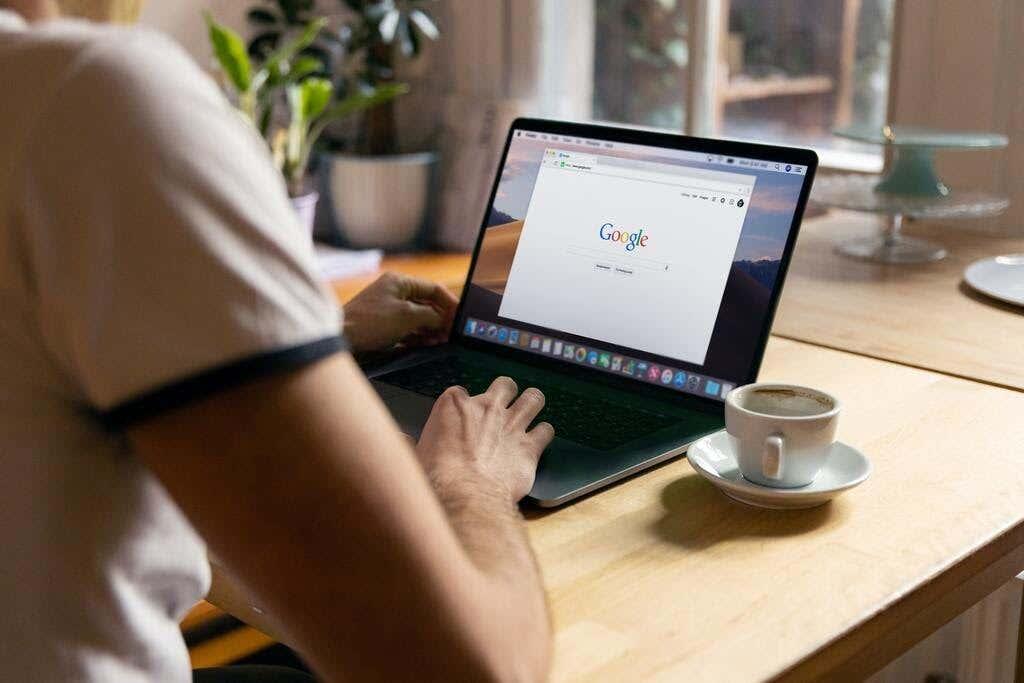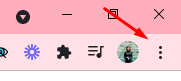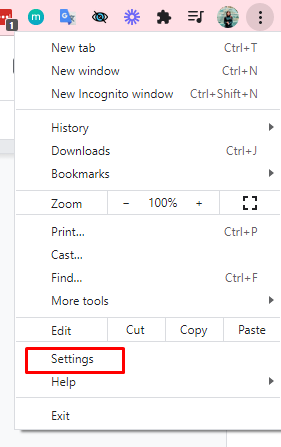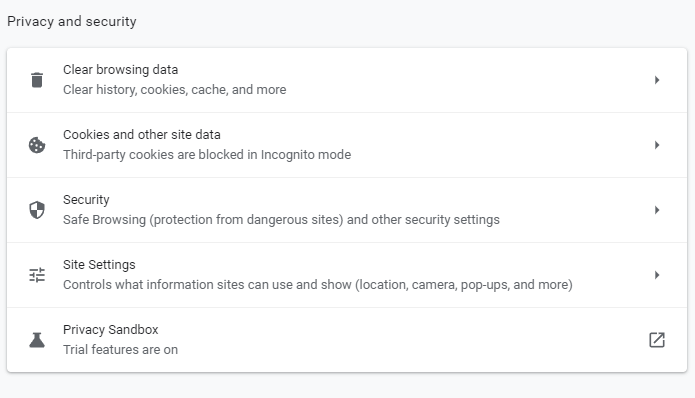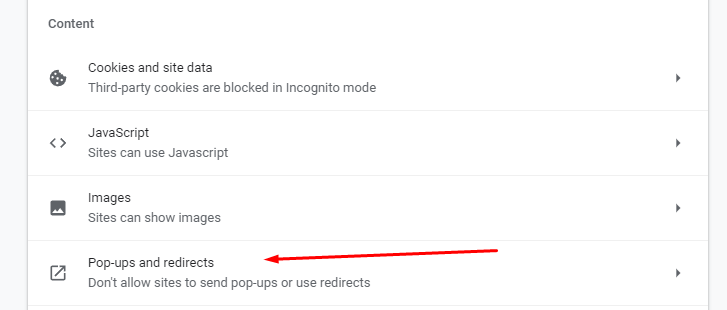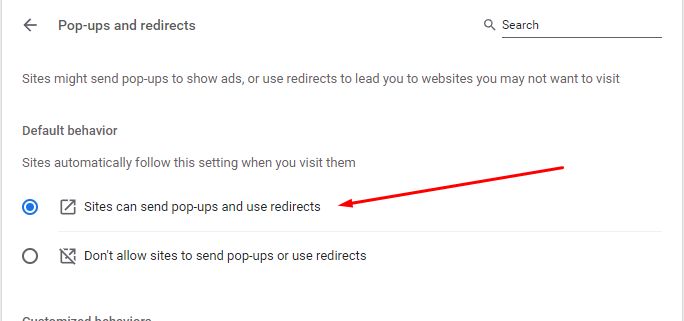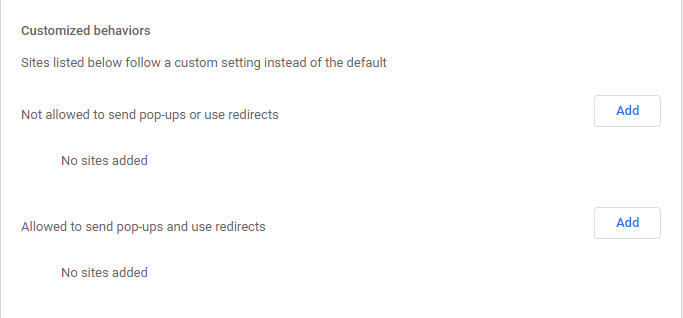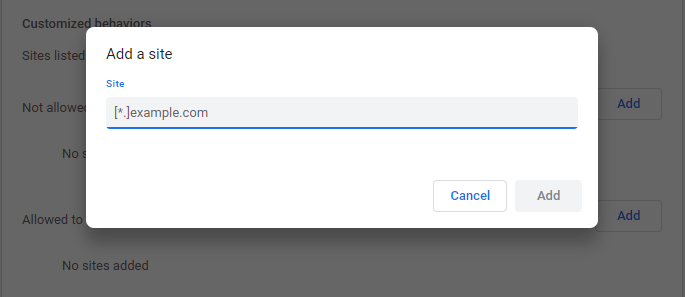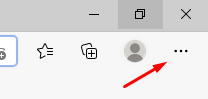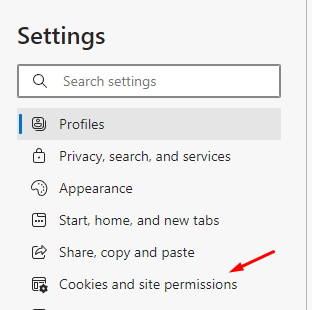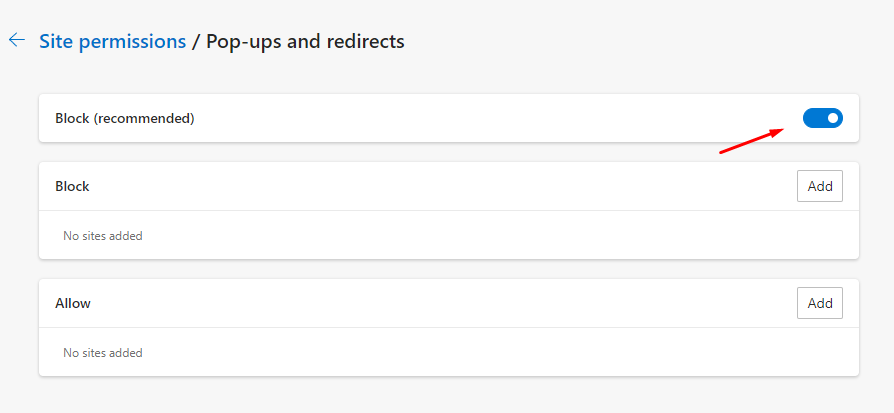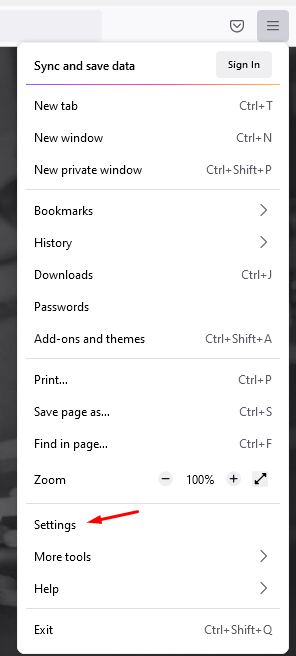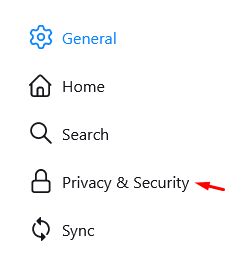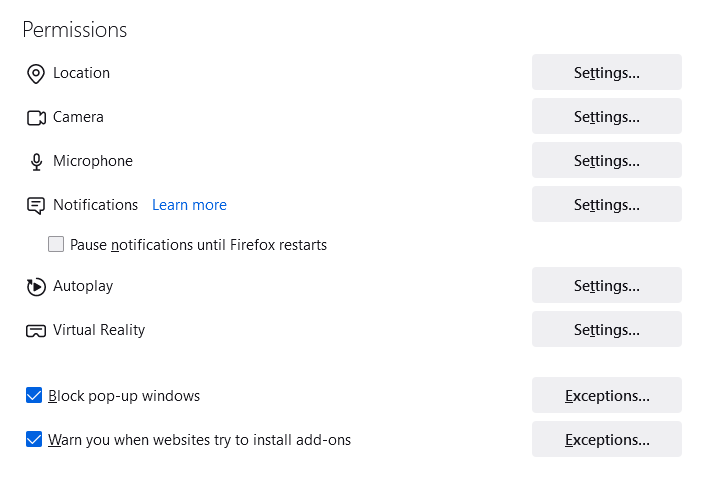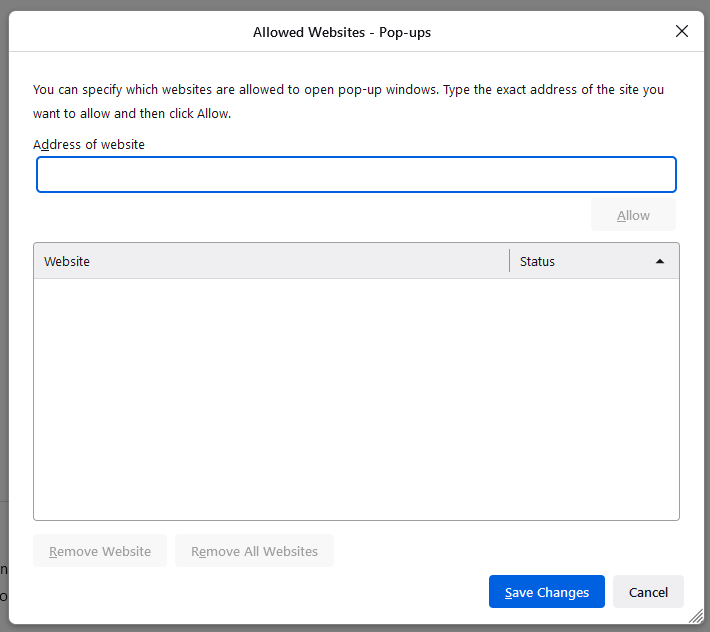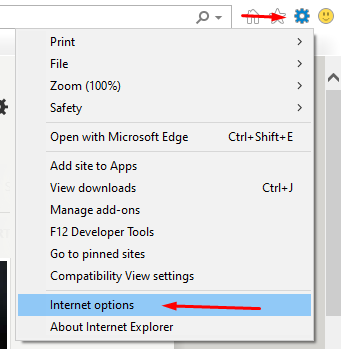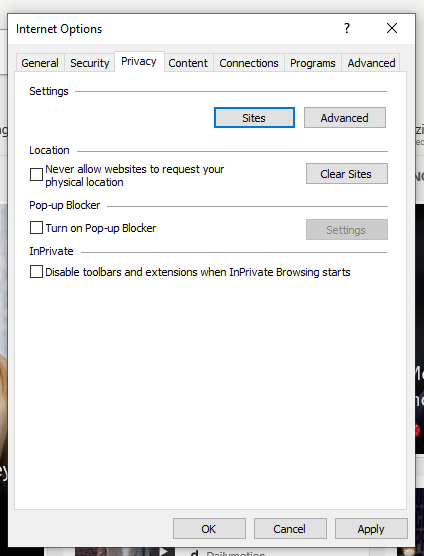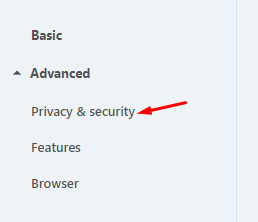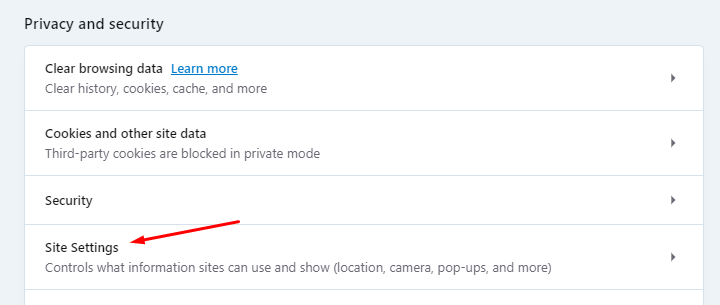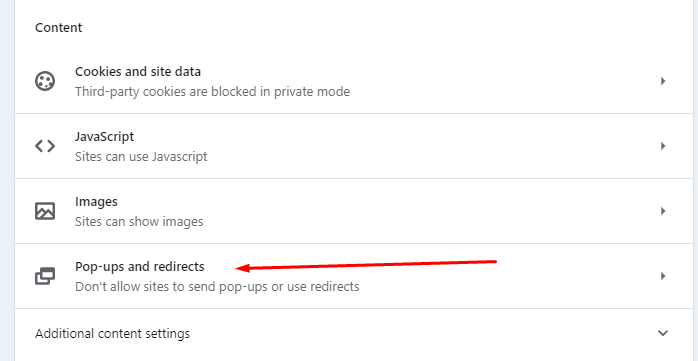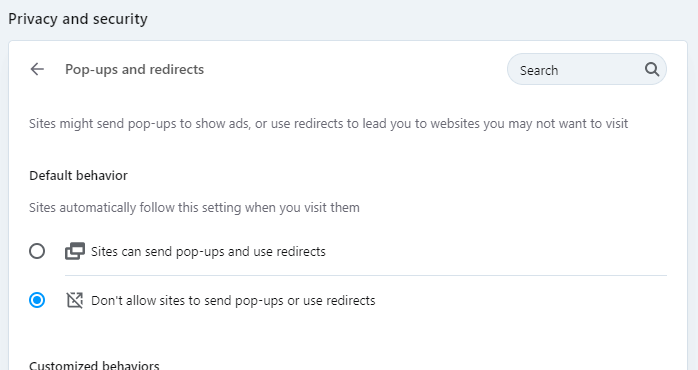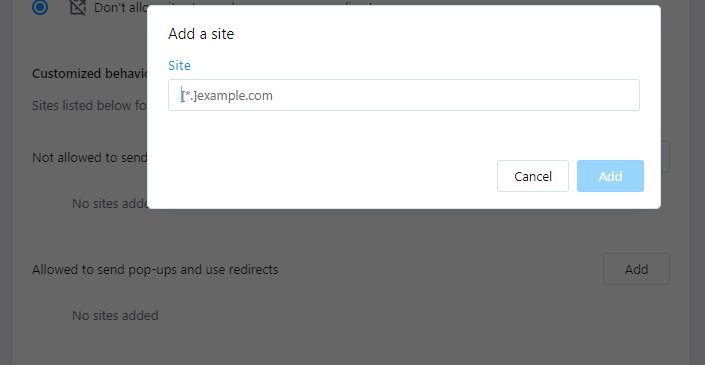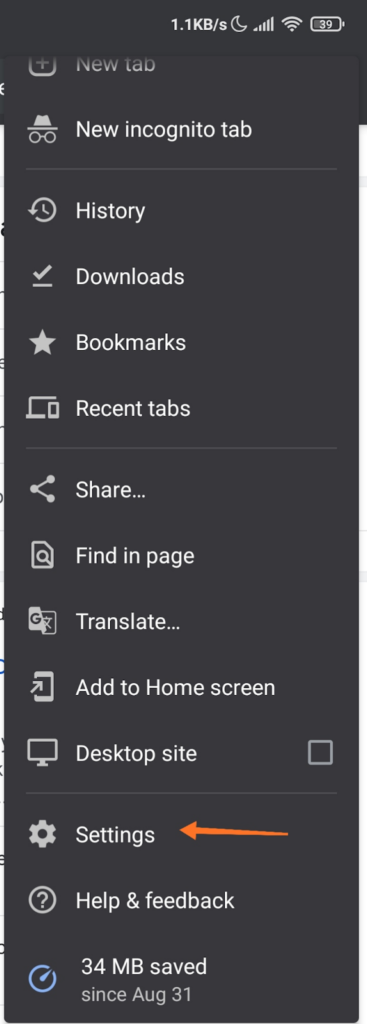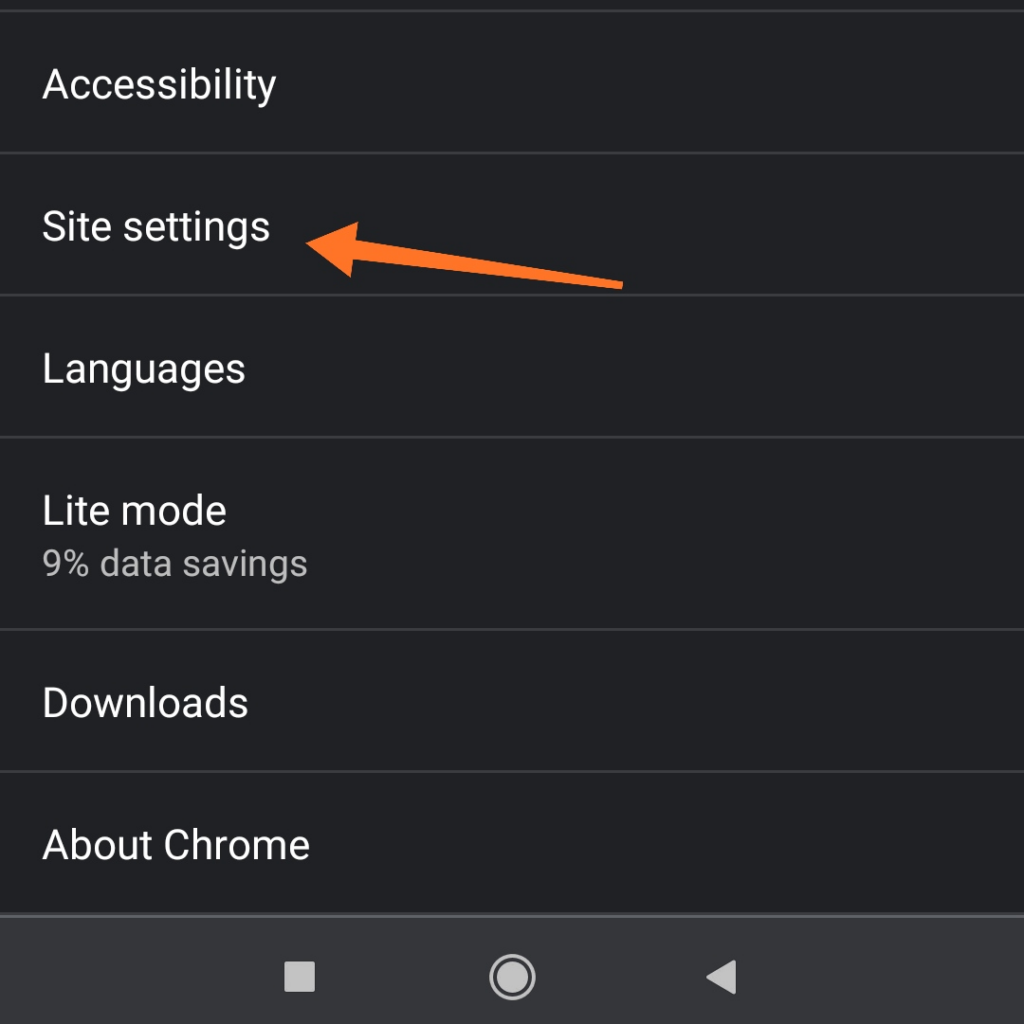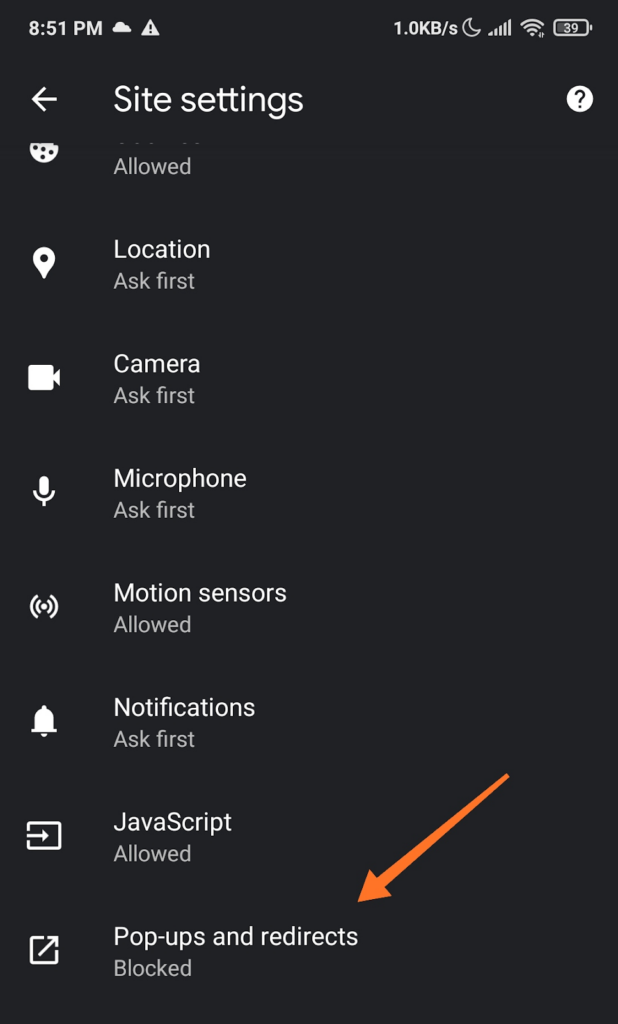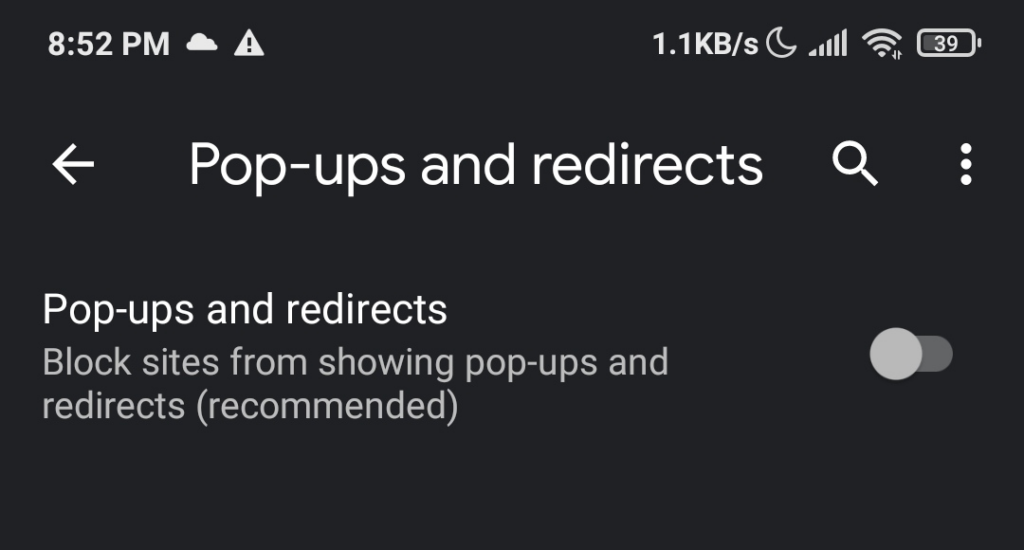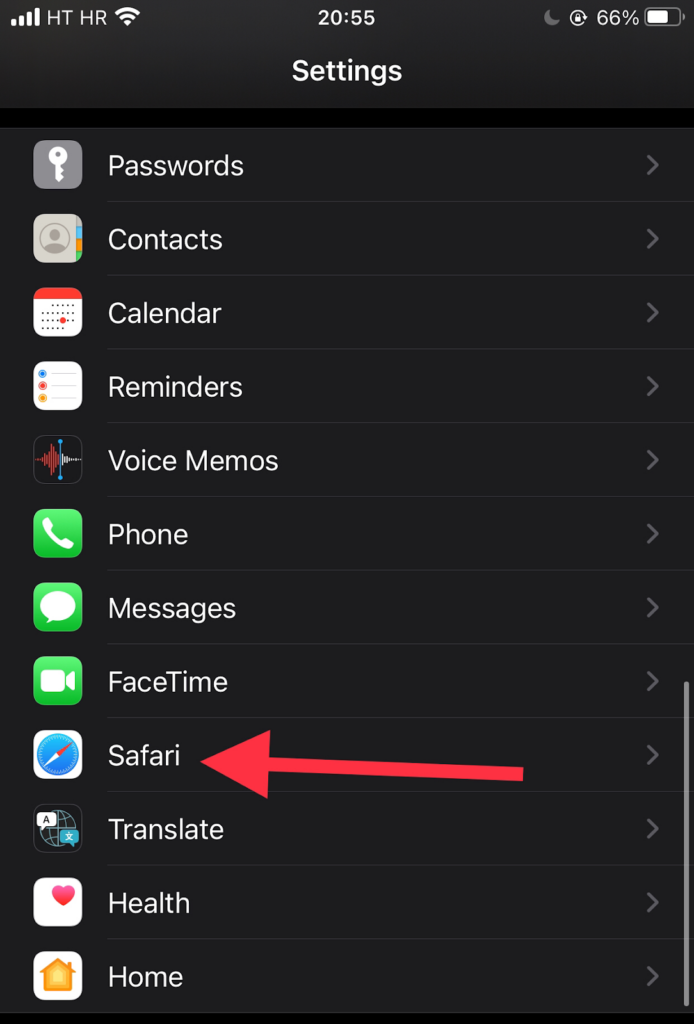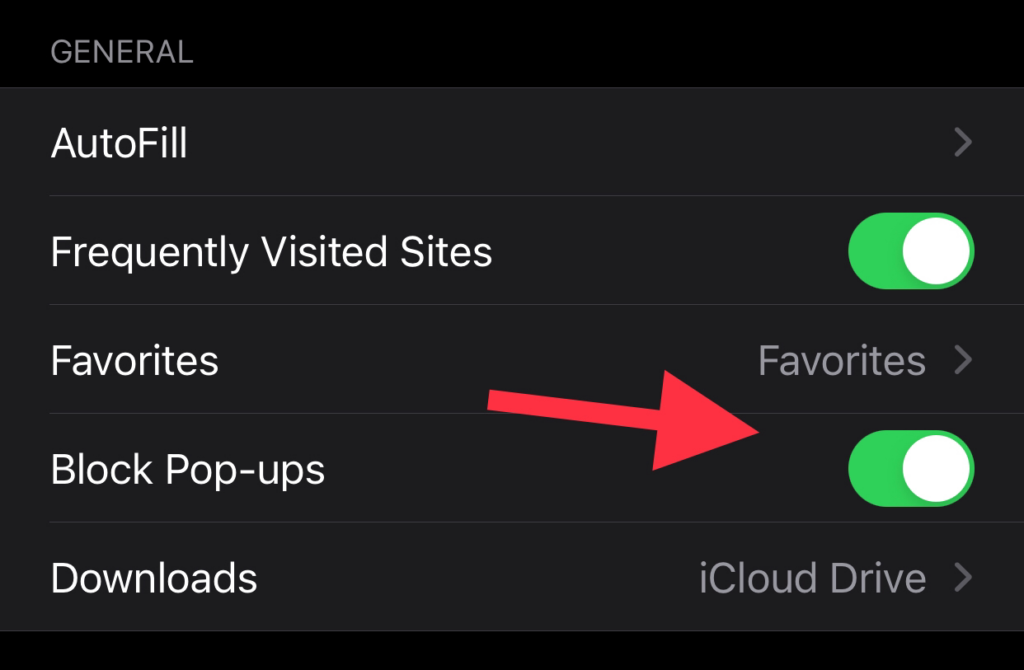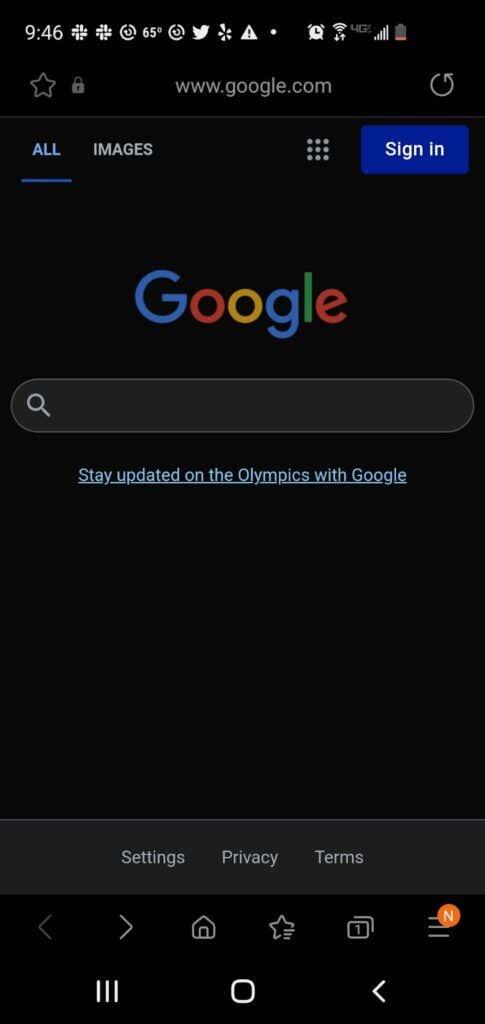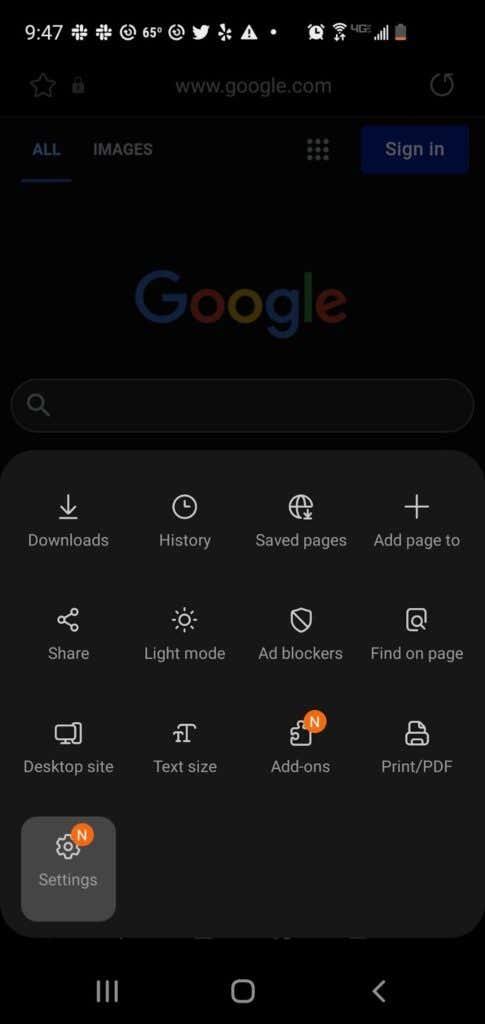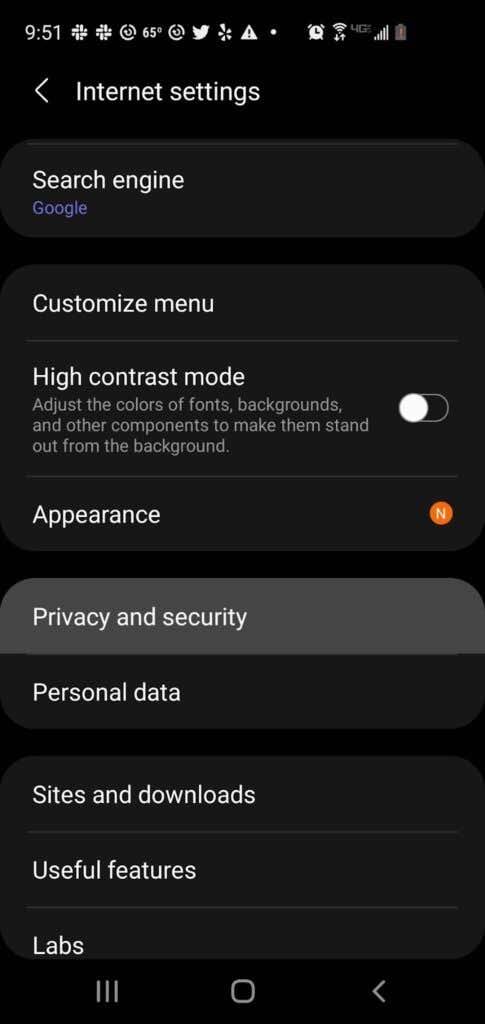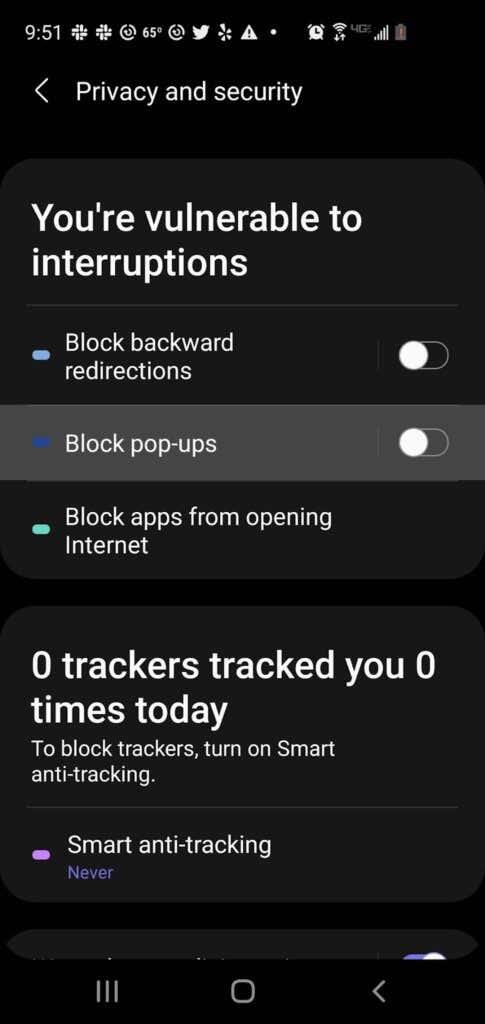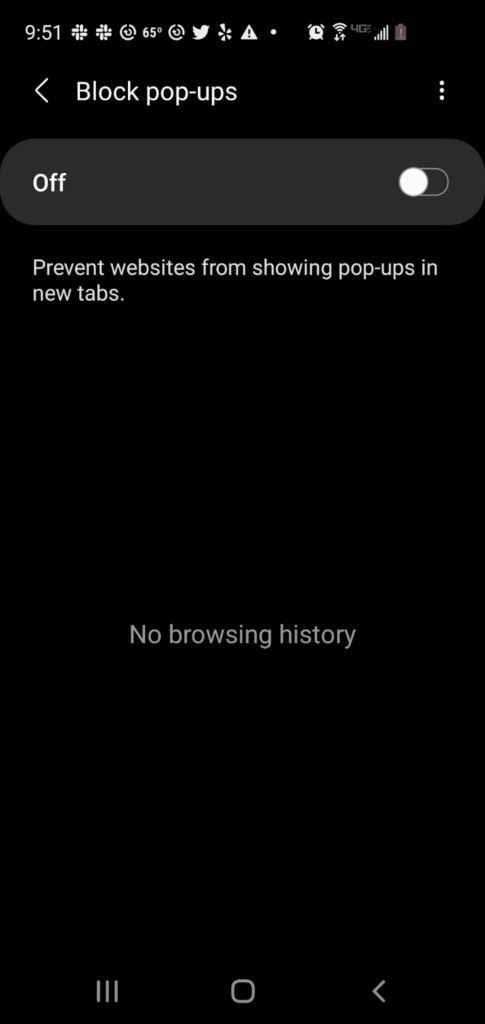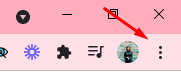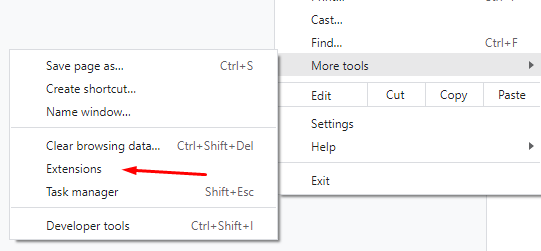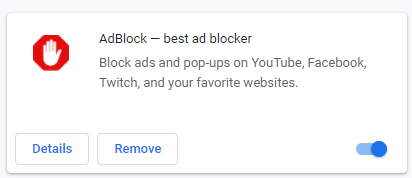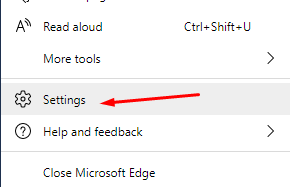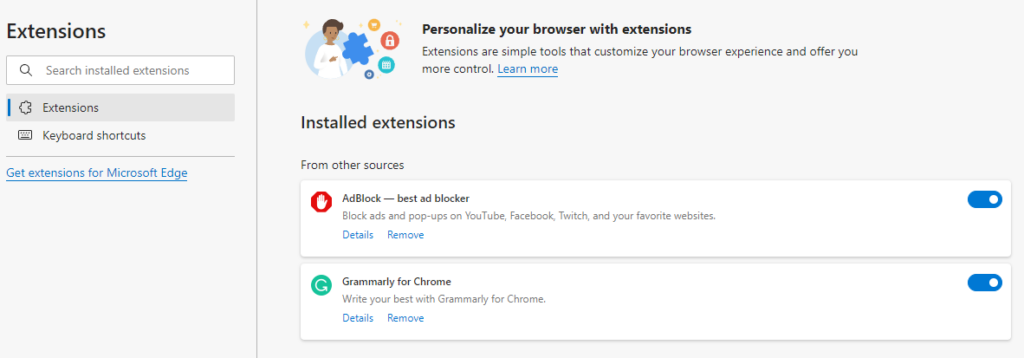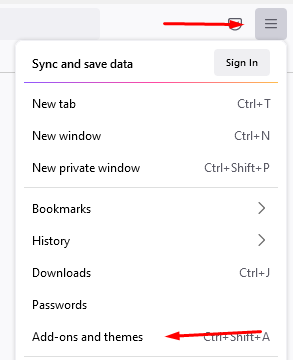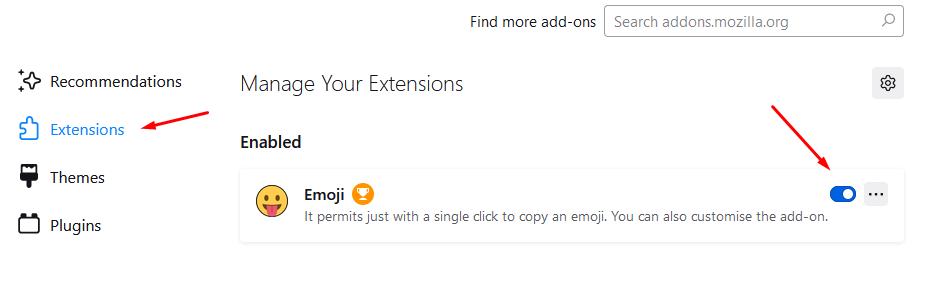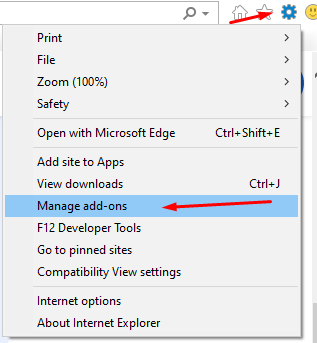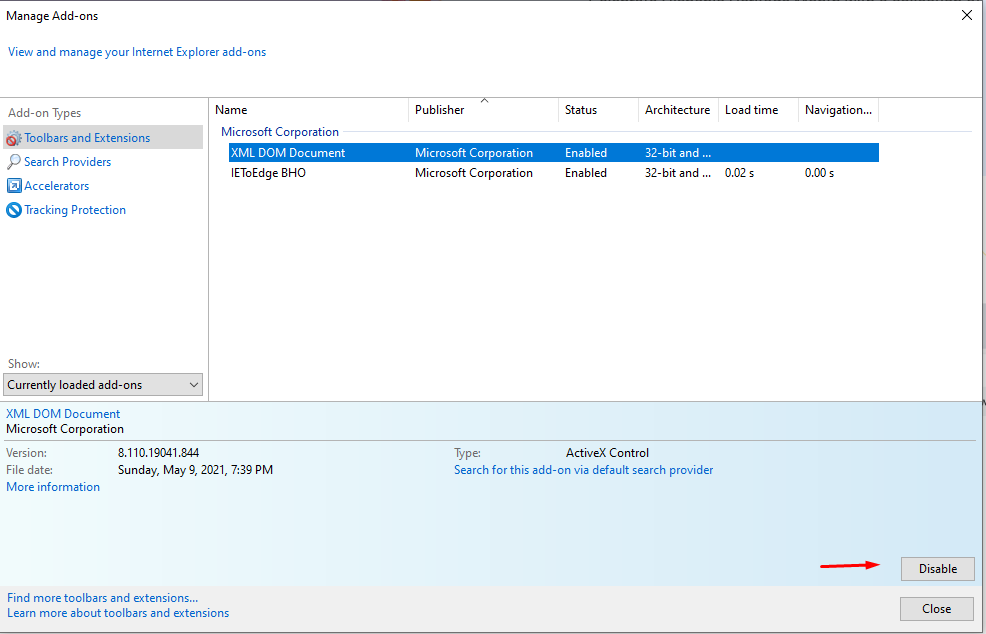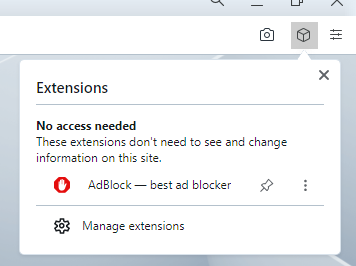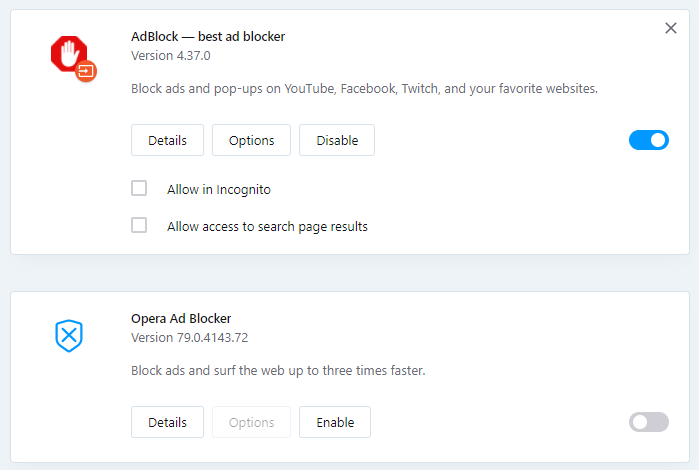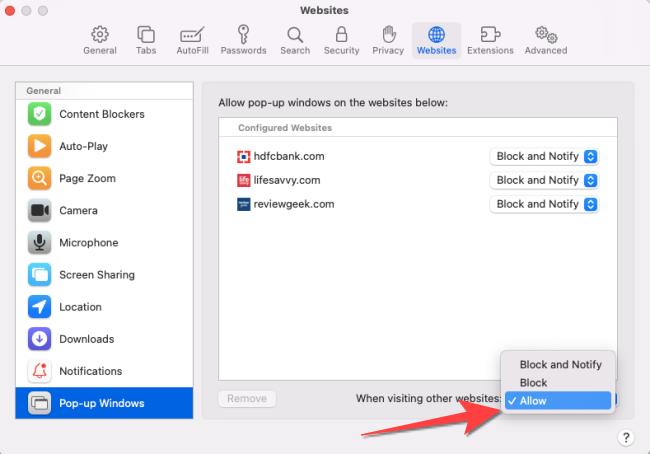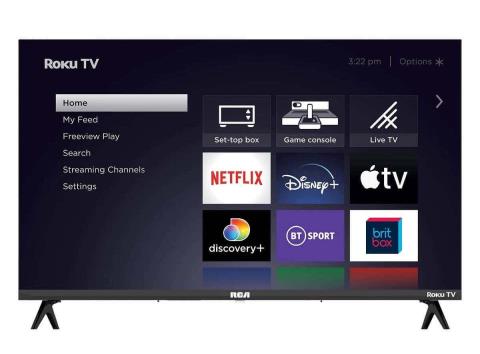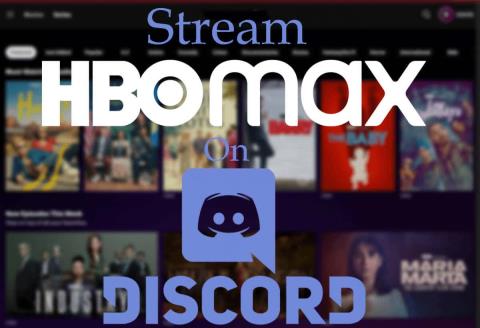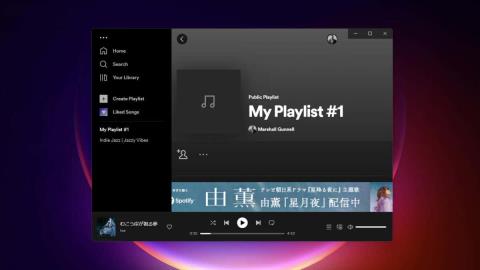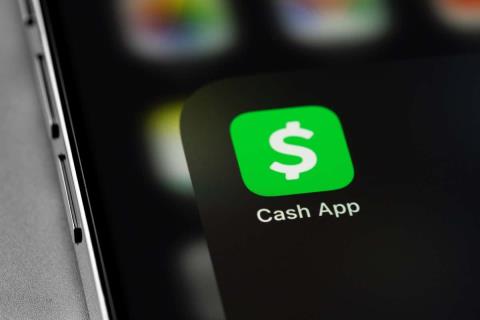Спливаючі оголошення дратують і навіть небезпечні. Рекламодавці використовують їх у маркетингових цілях, а хакери використовують їх для зараження вашого комп’ютера вірусами чи шкідливим програмним забезпеченням. Однак спливаючі вікна можуть бути корисними як інструмент підтримки чату.
Крім того, на деяких веб-сайтах потрібно короткочасно вимкнути блокувальники реклами перед виконанням певних дій, як-от завантаження файлу чи перегляд певного вмісту.
Зміст
- Як вимкнути блокувальник спливаючих вікон у браузерах комп’ютера чи ноутбука
- Chrome
- Microsoft Edge
- Firefox
- Internet Explorer
- Опера
- Як вимкнути блокувальники реклами в браузерах мобільних пристроїв
- Chrome (Android)
- Safari (iOS)
- Інтернет Samsung
- Вимкнення спливаючих вікон або розширень AdBlocker
- Chrome
- Microsoft Edge
- Firefox
- Internet Explorer
- Опера
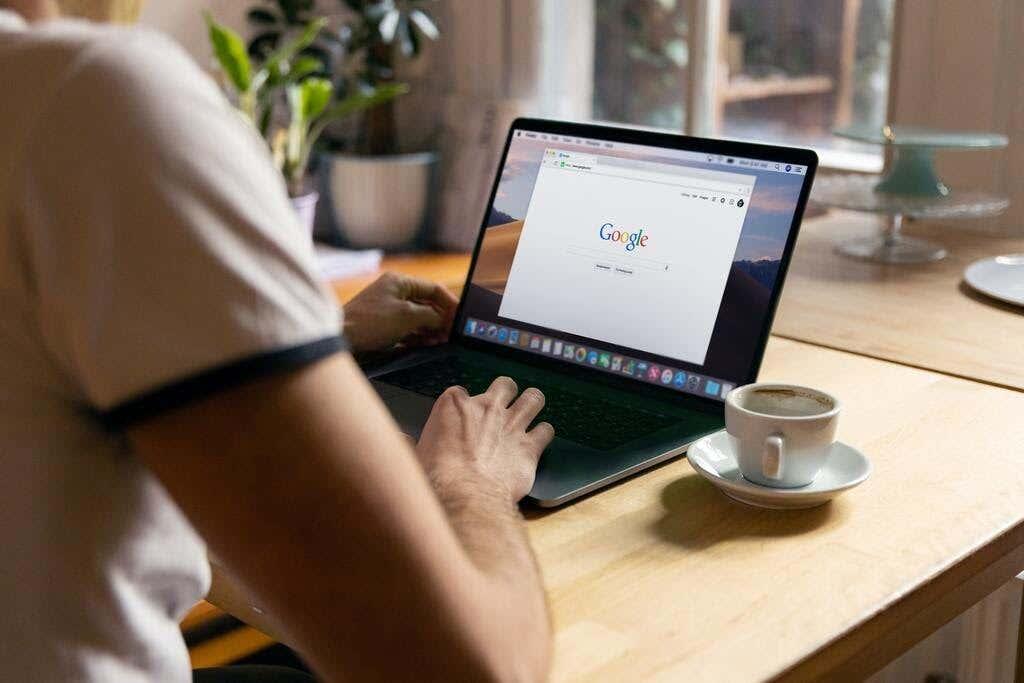
Ця публікація навчить вас, як вимкнути блокувальник спливаючих вікон, щоб вимкнути всі спливаючі вікна чи рекламу, які ви вважаєте корисними під час сеансу перегляду.
Як вимкнути блокувальник спливаючих вікон у браузерах комп’ютера чи ноутбука
У більшості настільних і мобільних браузерів блокувальник спливаючих вікон або реклами ввімкнено за умовчанням. Блокувальники реклами не блокують рекламу. Натомість вони запобігають завантаженню реклами на жорсткий диск вашого комп’ютера, дозволяючи веб-сторінкам завантажуватися швидше.
Ось як можна тимчасово ввімкнути спливаючі вікна або рекламу на веб-сторінці.
Chrome
- Виберіть вкладку Більше (⋮) у верхньому правому куті екрана браузера Chrome.
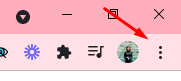
- Виберіть Налаштування .
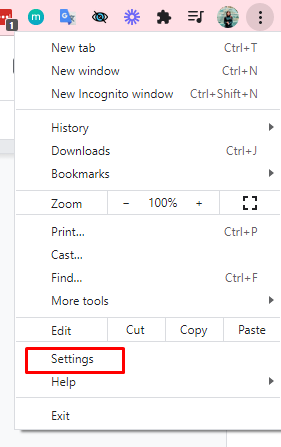
- Прокрутіть униз до розділу Конфіденційність і безпека .
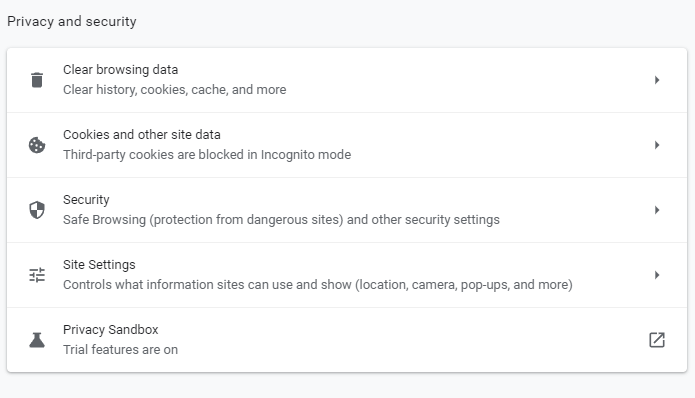
- Виберіть Налаштування сайту .
- Виберіть «Спливаючі вікна та переспрямування» .
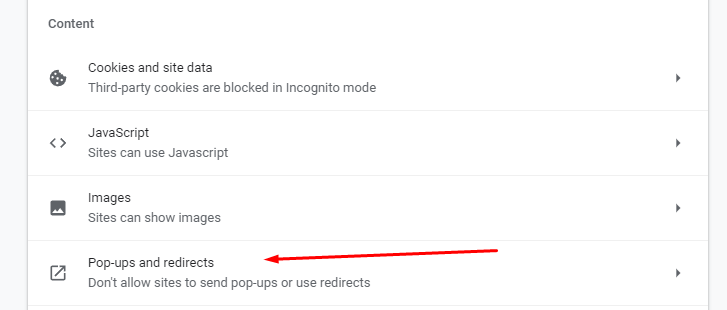
- У розділі « Поведінка за замовчуванням » поставте прапорець біля пункту « Сайти можуть надсилати спливаючі вікна та використовувати переспрямування » .
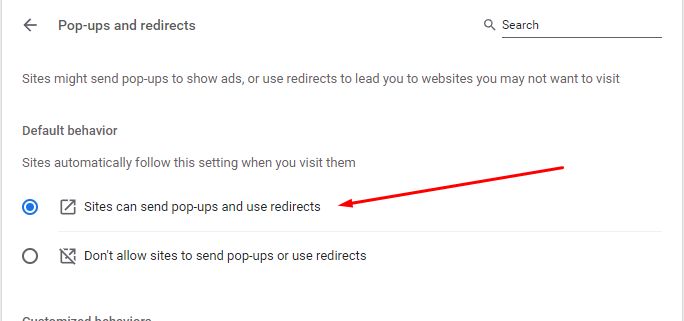
- Якщо вам потрібні спливаючі вікна та оголошення лише для певних сайтів, перейдіть до розділу Налаштована поведінка .
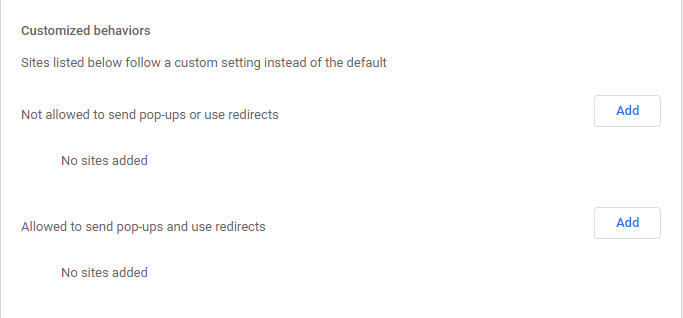
- Виберіть кнопку « Додати » поруч із « Дозволено надсилати спливаючі вікна» та скористайтеся параметром переспрямування . Введіть адресу веб-сайту та виберіть Додати .
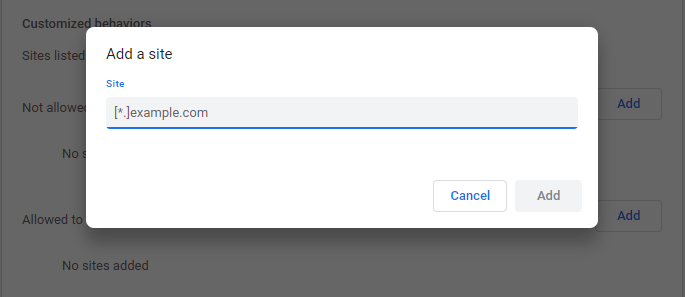
Microsoft Edge
- У браузері Microsoft Edge виберіть кнопку « Параметри та інше» ••• , розташовану у верхньому правому куті екрана.
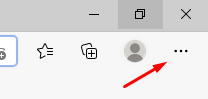
- Виберіть Налаштування . Потім виберіть Дозволи сайту .
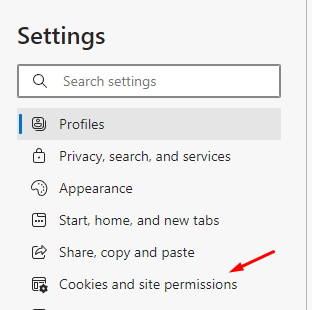
- Далі виберіть опцію « Спливаючі вікна та перенаправлення » . Перемістіть перемикач, щоб увімкнути або вимкнути спливаючі вікна. Виберіть Вимкнути , щоб вимкнути блокувальник спливаючих вікон.
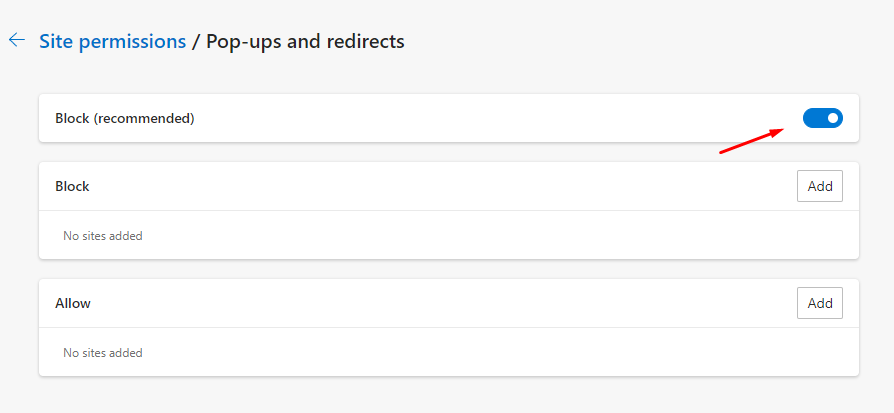
Firefox
- Виберіть « Інструменти » у браузері Firefox . Якщо у вашій версії Firefox немає кнопки «Інструменти», виберіть меню «Відкрити програму» , розташоване в правій частині панелі пошуку браузера.
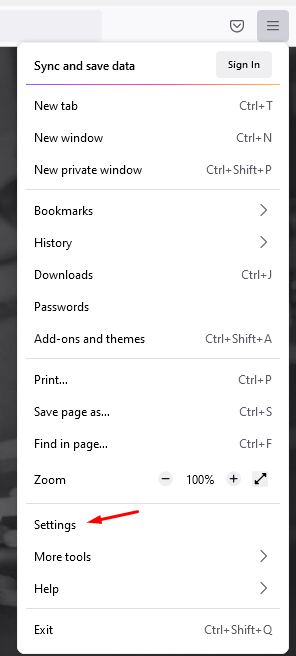
- Виберіть Налаштування .
- Виберіть « Конфіденційність і безпека » зліва на панелі.
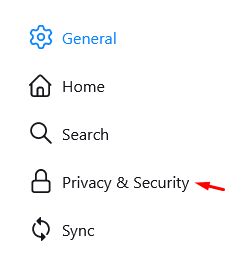
- Прокрутіть униз до розділу « Дозволи » , перш ніж вибрати « Блокувати спливаючі вікна» нижче.
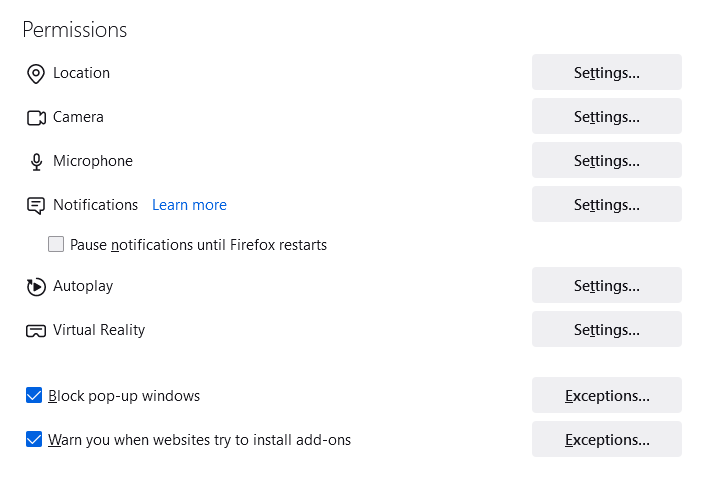
- Зніміть прапорець біля пункту Блокувати спливаючі вікна, щоб увімкнути спливаючі вікна для всіх веб-сайтів.
- Якщо ви хочете ввімкнути спливаючі вікна для певних сайтів, виберіть поле « Винятки », введіть адресу веб-сайту та виберіть « Зберегти зміни » .
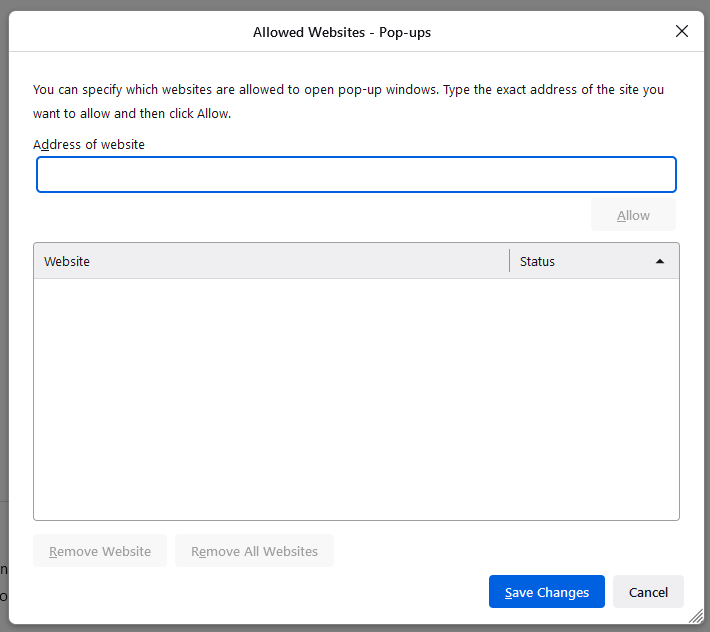
- Виберіть Закрити та перезапустіть браузер.
Internet Explorer
- Виберіть кнопку « Інструменти » (значок шестірні) у браузері Internet Explorer.
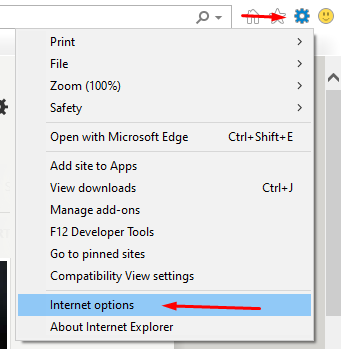
- Виберіть параметри Інтернету .
- Перейдіть на вкладку Конфіденційність . Зніміть прапорець біля опції Блокувальник спливаючих вікон .
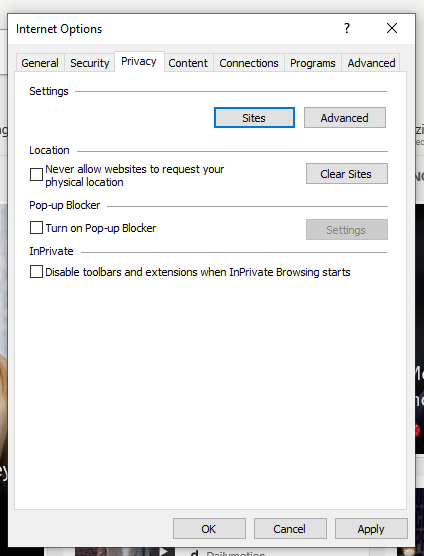
- Виберіть OK , щоб застосувати внесені зміни.
Опера
- Виберіть вкладку « Просте налаштування », розташовану у верхньому правому куті головної сторінки браузера Opera.

18 – Просте налаштування
- Виберіть « Перейти до повних налаштувань браузера» , а потім клацніть « Конфіденційність і безпека » ліворуч на екрані.
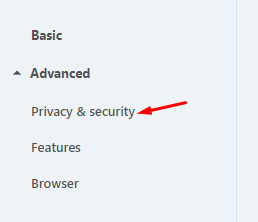
- Виберіть Налаштування сайту.
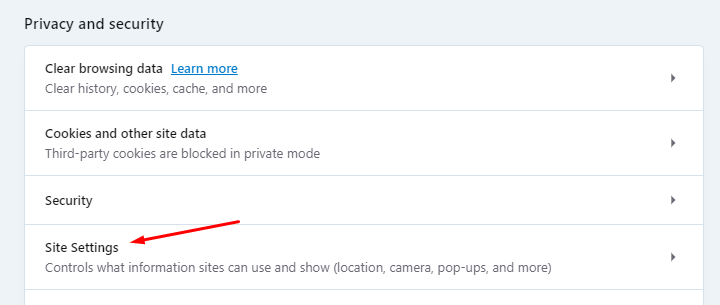
- Прокрутіть вниз і виберіть «Спливаючі вікна та перенаправлення».
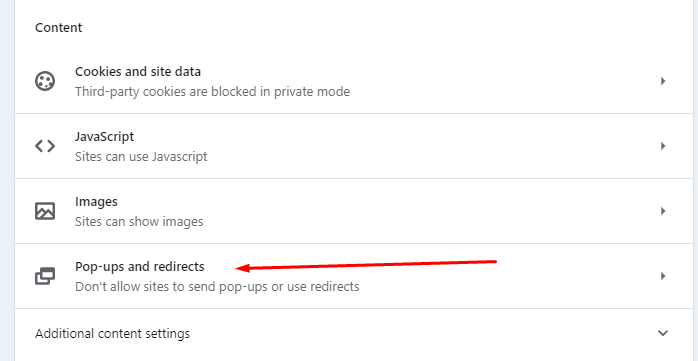
- У розділі «Поведінка за умовчанням» виберіть « Сайти можуть надсилати спливаючі вікна та використовувати переспрямування».
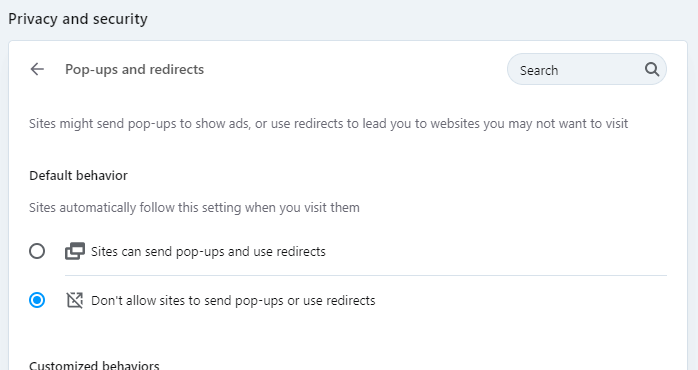
- Якщо вам потрібні певні веб-сайти, на яких блокувальник реклами буде вимкнено, перейдіть до розділу Налаштована поведінка , виберіть Додати та введіть адресу веб-сайту.
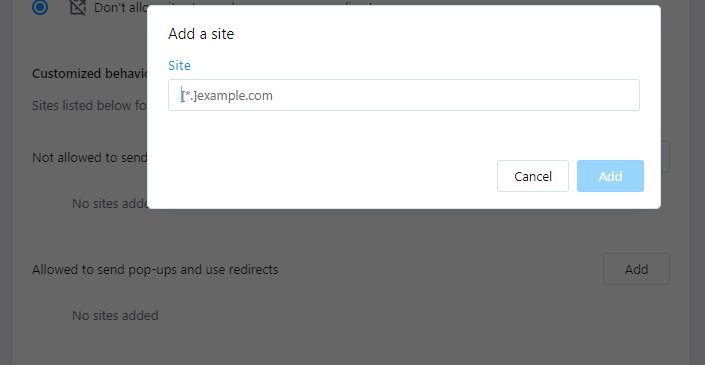
Як вимкнути блокувальники реклами в браузерах мобільних пристроїв
Подібно до браузерів для настільних комп’ютерів, для більшості браузерів мобільних пристроїв блокувальник спливаючих вікон або реклами ввімкнено за умовчанням.
Нижче наведено способи тимчасового розблокування спливаючих вікон або реклами в браузері мобільного пристрою.
Chrome (Android)
- Відкрийте програму Chrome на пристрої Android.
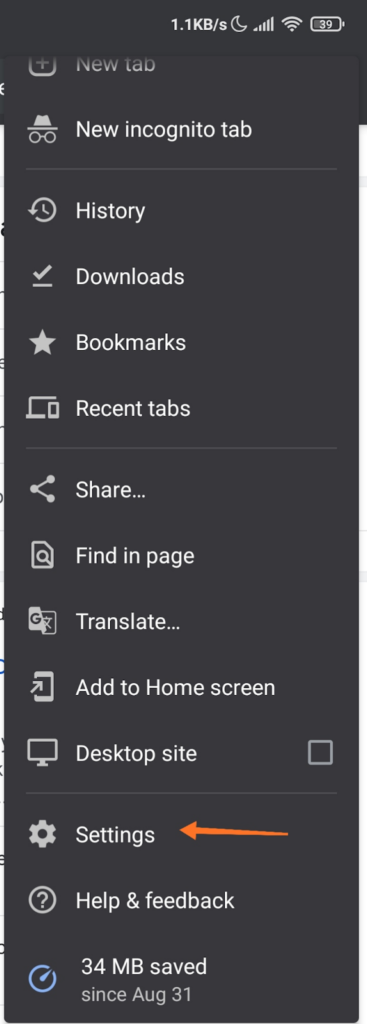
- Натисніть Більше > Налаштування > Налаштування сайту > розділ спливаючих вікон .
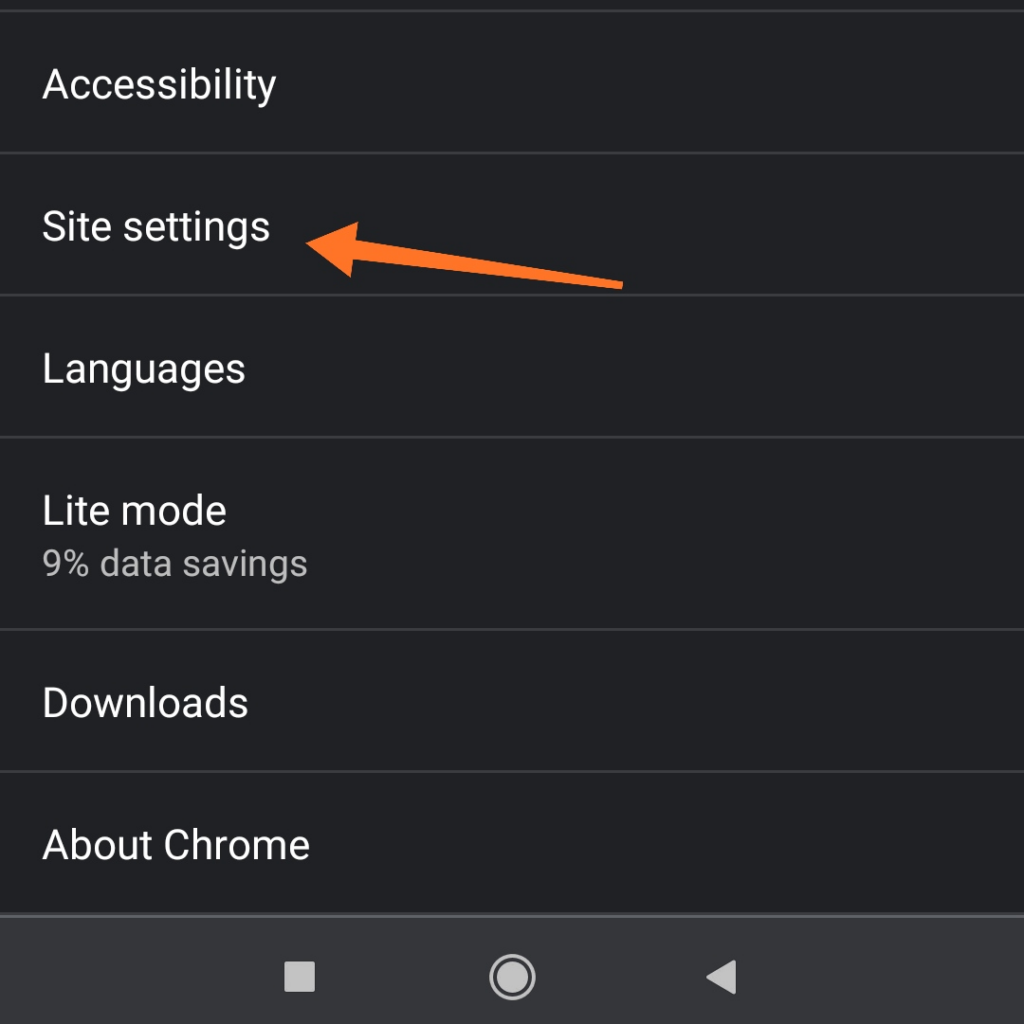
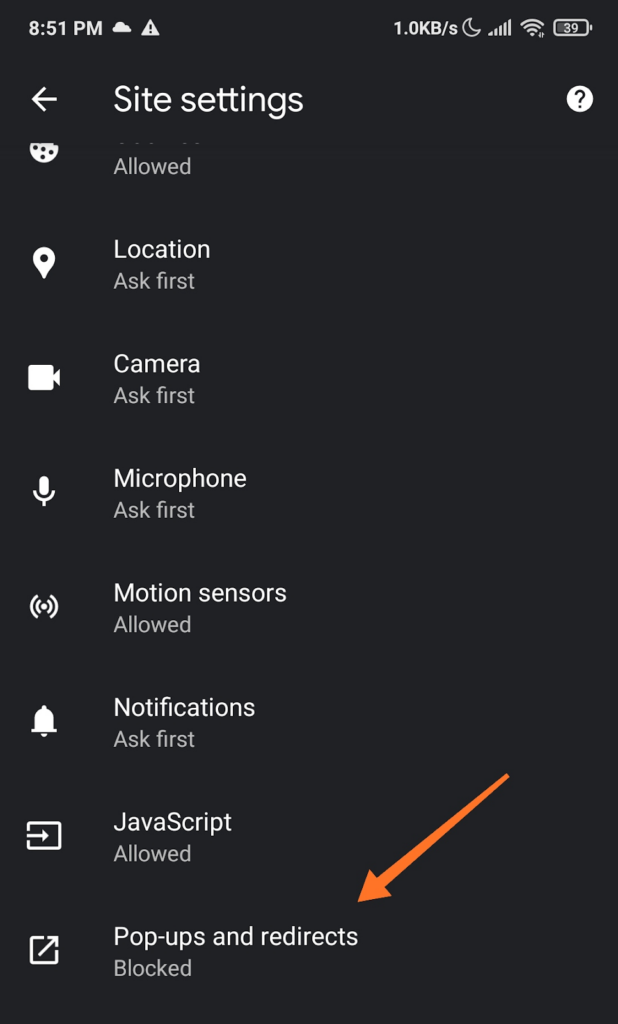
- Торкніться повзунка, щоб увімкнути або вимкнути функцію блокування спливаючих вікон.
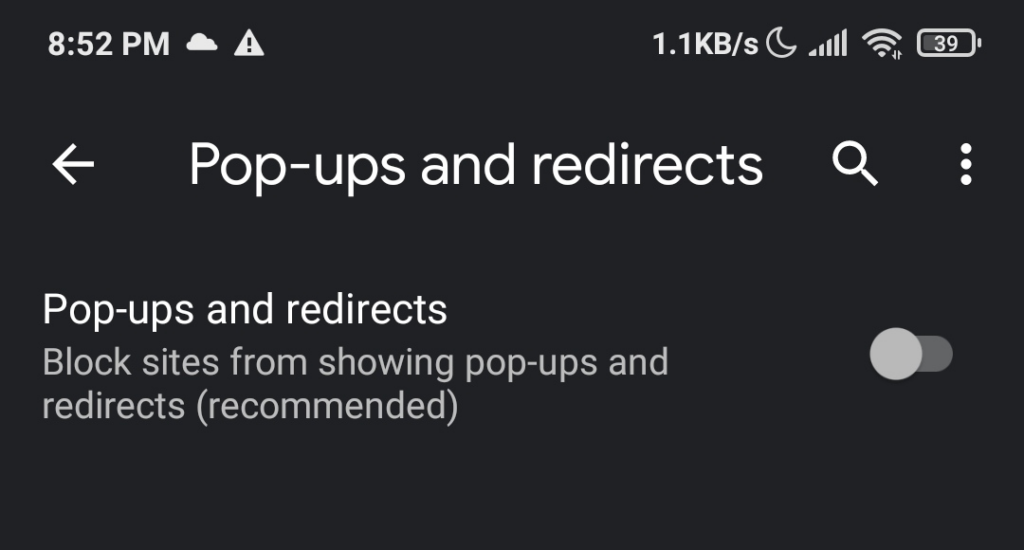
Safari (iOS)
- Натисніть Налаштування на головному екрані пристрою Apple .
- Торкніться Safari .
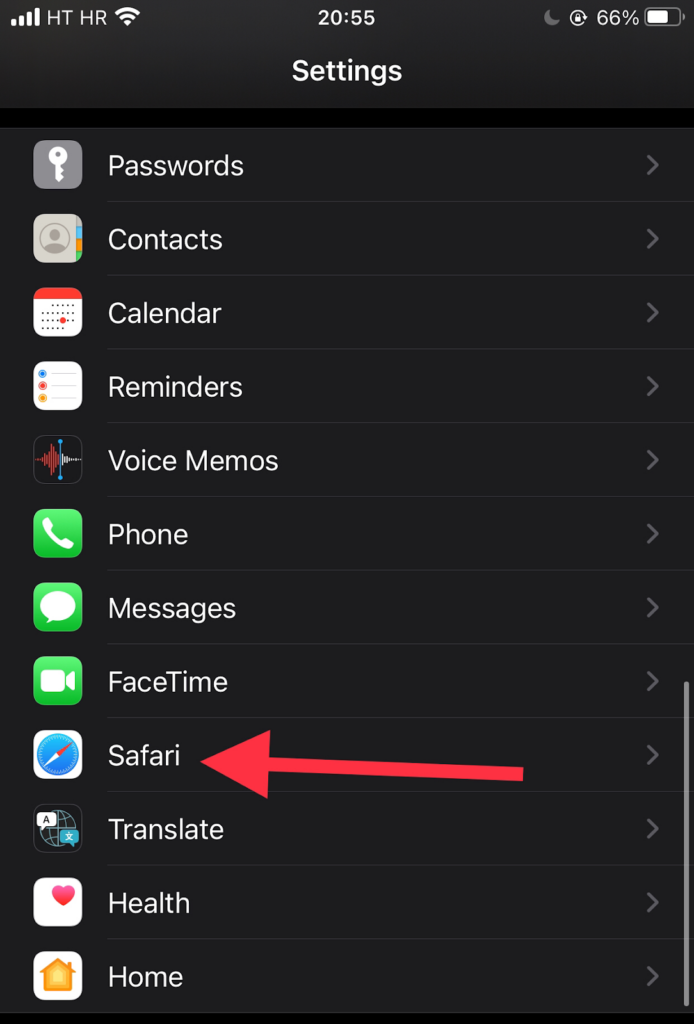
- Прокрутіть униз до розділу Загальні . Перемістіть перемикач поруч із опцією Блокувати спливаючі вікна , щоб увімкнути (зелений індикатор) або вимкнути блокувальник реклами.
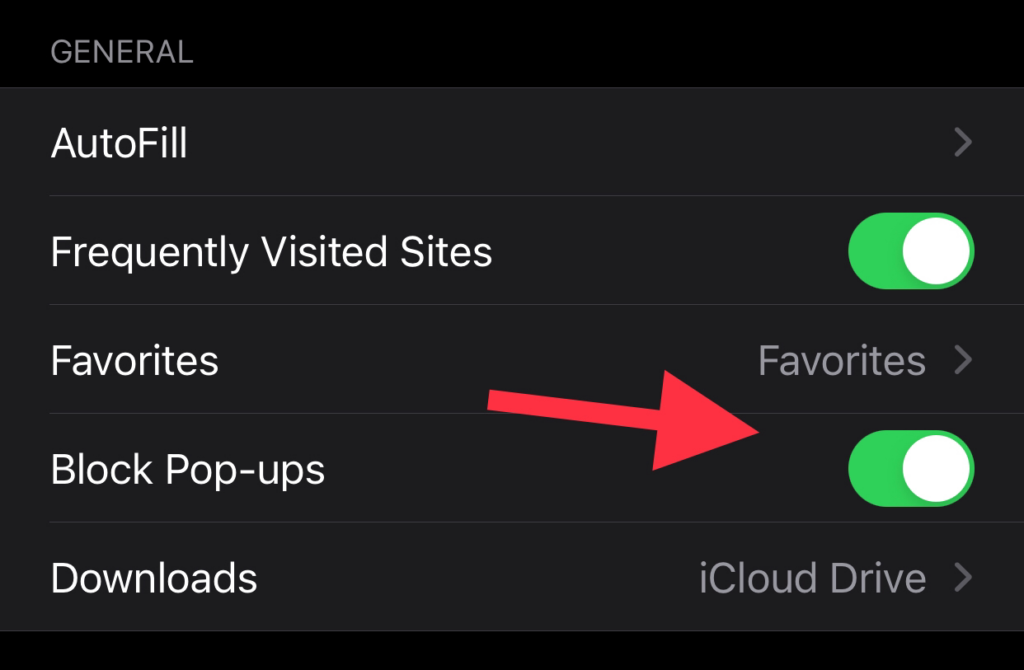
- Якщо спливаюче оголошення все ще не відкривається після його ввімкнення, спробуйте оновити сторінку.
Інтернет Samsung
- Відкрийте інтернет-програму Samsung за допомогою пристрою Samsung.
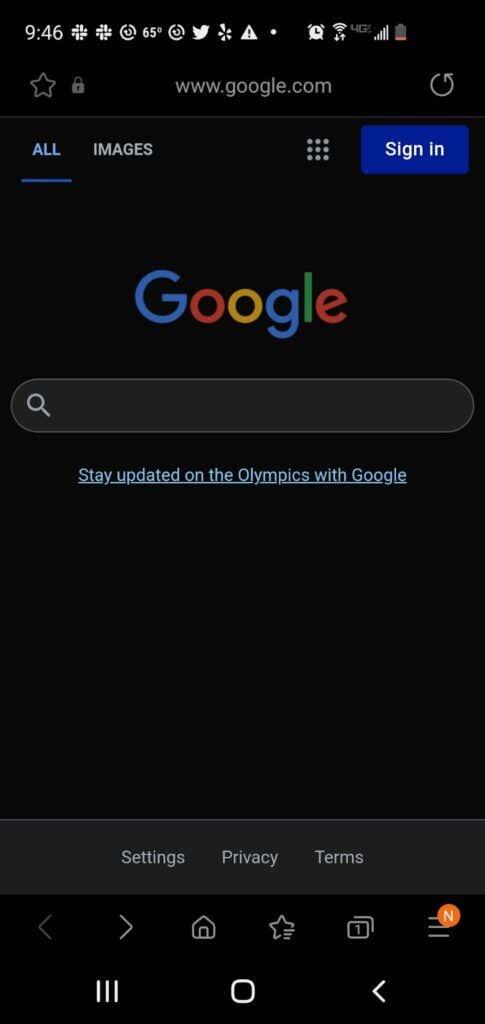
- Перейдіть до Налаштувань .
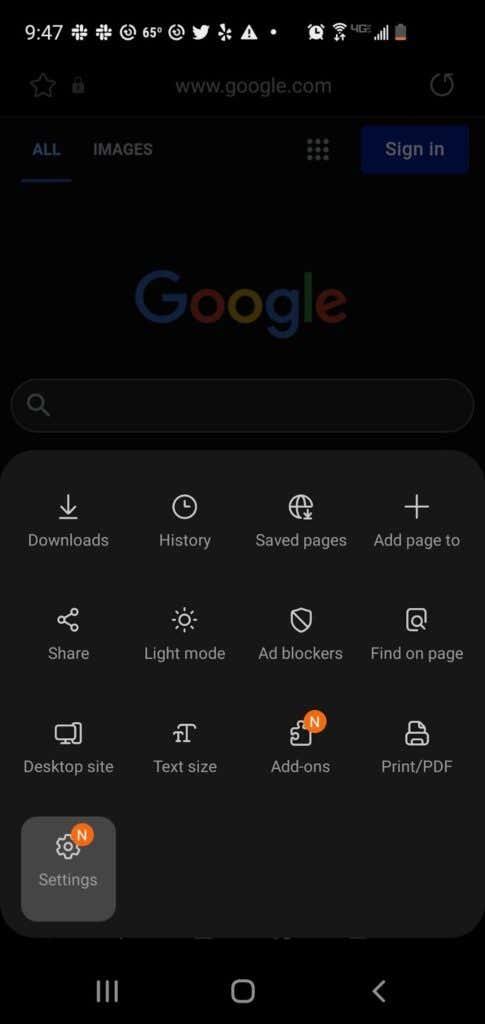
- Торкніться Конфіденційність і безпека .
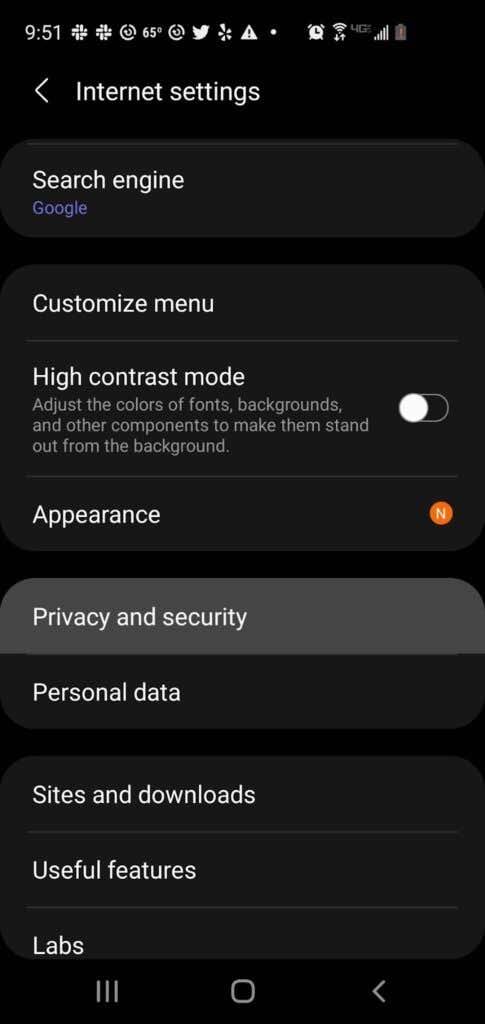
- Натисніть Блокувати спливаючі вікна.
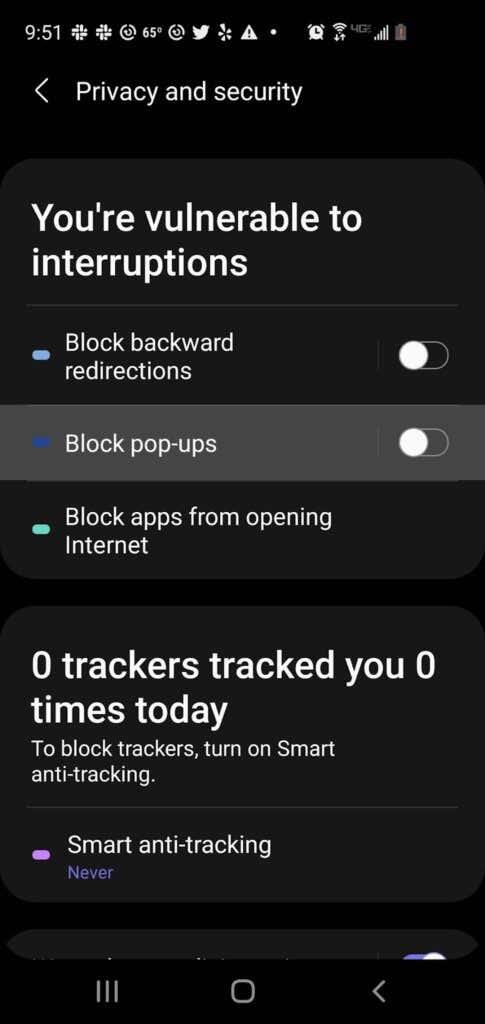
- Вимкніть перемикач на екрані Блокувати спливаючі вікна.
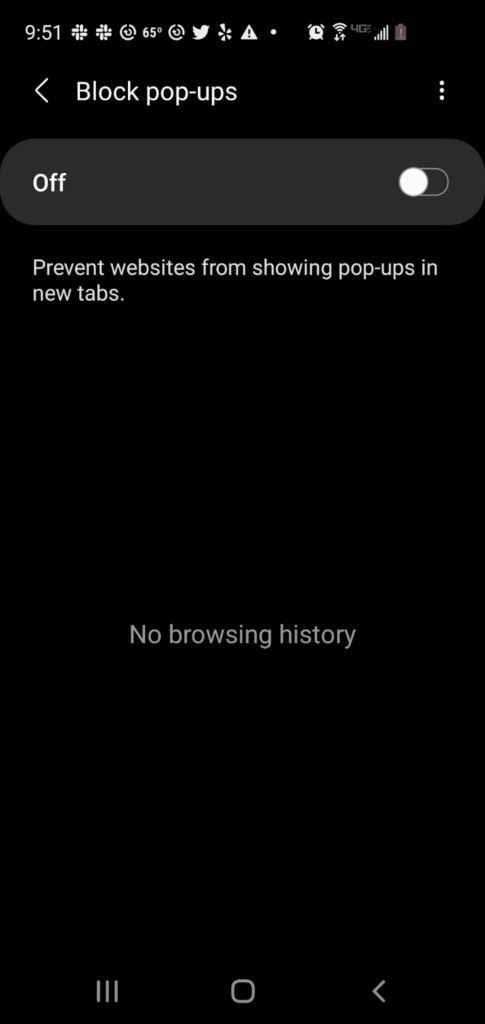
Вимкнення спливаючих вікон або розширень AdBlocker
Якщо перелічені вище методи не працюють, швидше за все, у вас є розширення веб -переглядача, яке блокує спливаючі вікна чи рекламу.
Деякі приклади розширень блокувальника реклами:
- AdBlock Plus (працює в Chrome, Firefox, Opera, Edge, Safari, iOS, Android)
- uBlock Origin (працює в Chrome і Firefox)
- Ghostery (працює в Chrome, Opera, Firefox, Edge)
- Adguard (працює на Mac, Android, Windows, iOS)
Ось як можна тимчасово вимкнути спливаюче вікно або розширення блокувальника реклами:
Chrome
- Виберіть вкладку Більше (⋮) у своєму браузері Google Chrome .
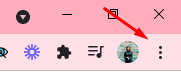
- Наведіть вказівник миші на Інші інструменти .
- Виберіть Розширення . Зі списку розширень дізнайтеся, які з них блокують рекламу , наприклад Adblock для YouTube.
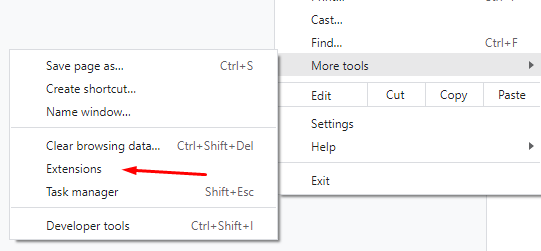
- Натисніть повзунок, щоб увімкнути/вимкнути розширення.
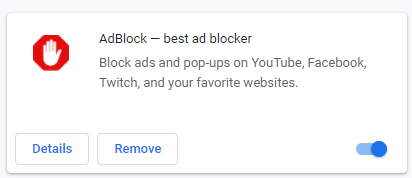
Microsoft Edge
- Виберіть Налаштування у браузері Microsoft Edge.
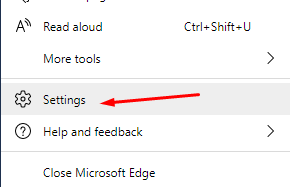
- Виберіть Більше > Розширення .
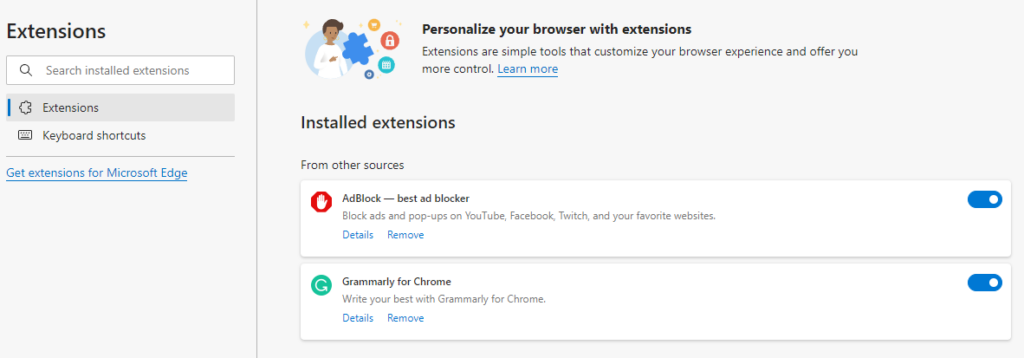
- Перевірте, чи ввімкнено якісь розширення для блокування реклами.
- Натисніть кнопку-перемикач поруч із розширенням блокувальника спливаючих вікон, щоб вимкнути його.
Firefox
- Натисніть кнопку « Меню » ( ⋮ ) у браузері Firefox .
- Виберіть «Додатки та теми» .
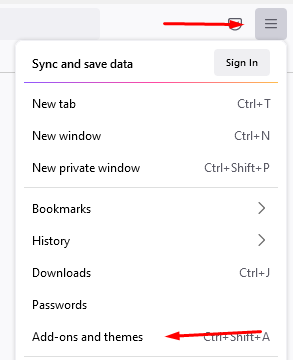
- Виберіть Розширення . Ознайомтеся зі списком розширень і дізнайтеся, чи блокує якісь із них рекламу.
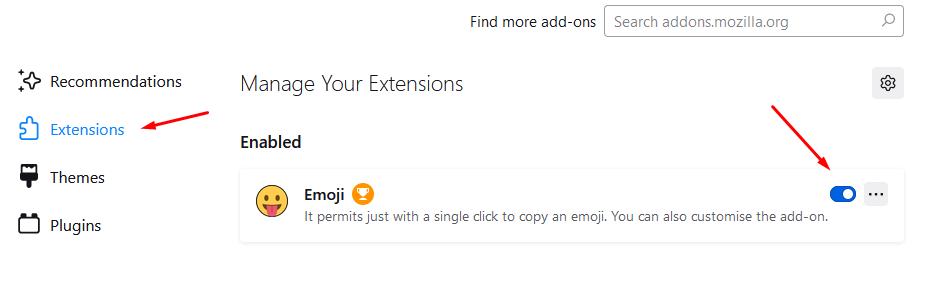
- Натисніть синю кнопку-перемикач поруч із розширенням блокувальника реклами, яке потрібно вимкнути.
Internet Explorer
- Натисніть кнопку Інструменти у браузері Internet Explorer.
- Виберіть опцію « Керувати надбудовами» .
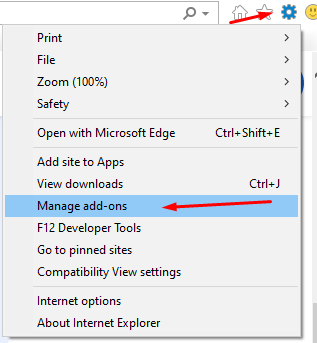
- Виберіть розширення для блокування реклами, яке потрібно ввімкнути.
- Виберіть Вимкнути.
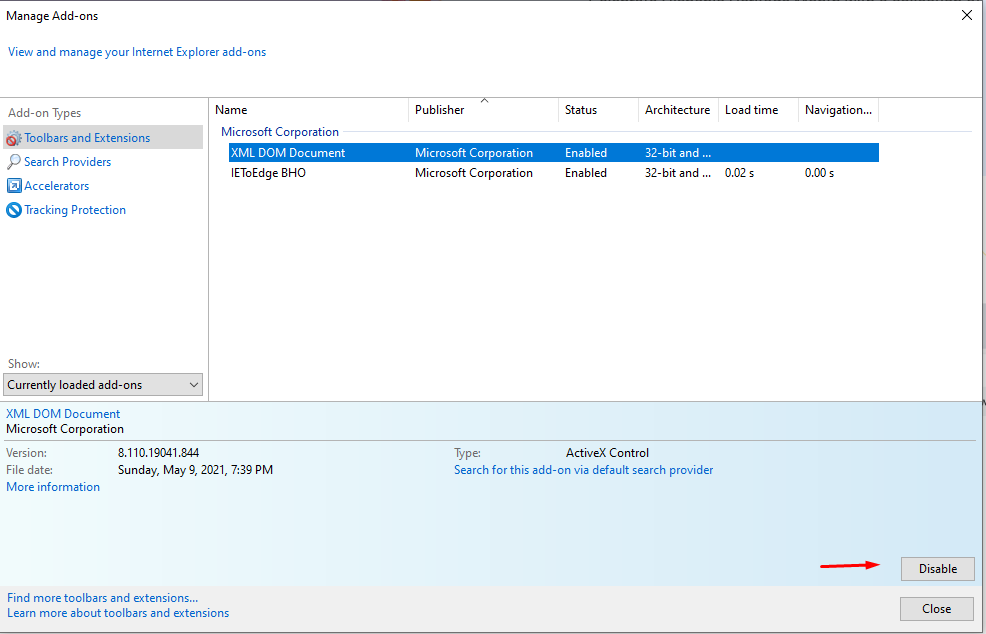
Опера
- Виберіть піктограму розширень у верхньому правому куті браузера Opera.
- Виберіть Керувати розширеннями .
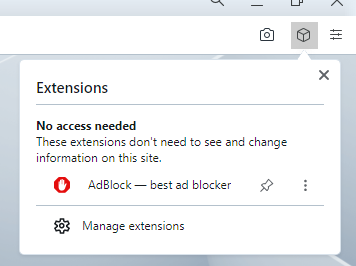
- Opera відобразить список встановлених розширень у вашому браузері.
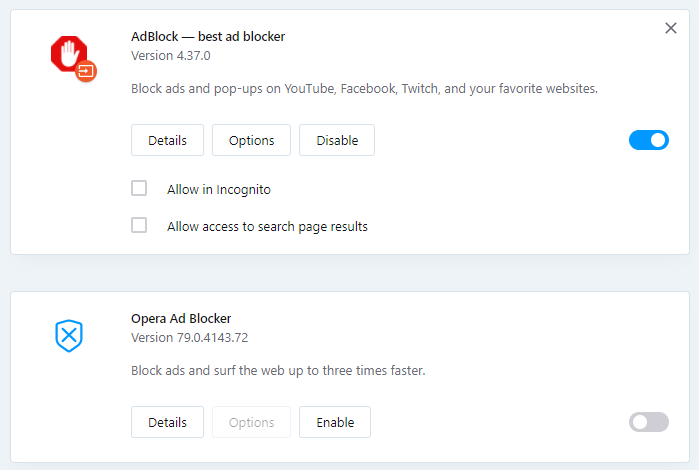
- Натисніть кнопку Вимкнути під розширенням блокувальника реклами.
Як ви керуєте спливаючими вікнами та блокувальниками реклами? Ви залежите від браузера чи використовуєте певне розширення? Дайте нам знати в коментарях.
Вимкніть блокувальник спливаючих вікон у Safari на Mac
Safari на Mac також має вбудований блокувальник спливаючих вікон.
Щоб вимкнути його, відкрийте Safari та перейдіть до Safari > Preferences > Websites > Pop-Up Windows. Унизу натисніть спадне меню «Під час відвідування інших веб-сайтів» і виберіть «Дозволити».